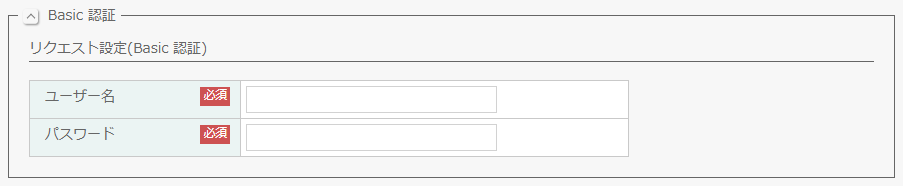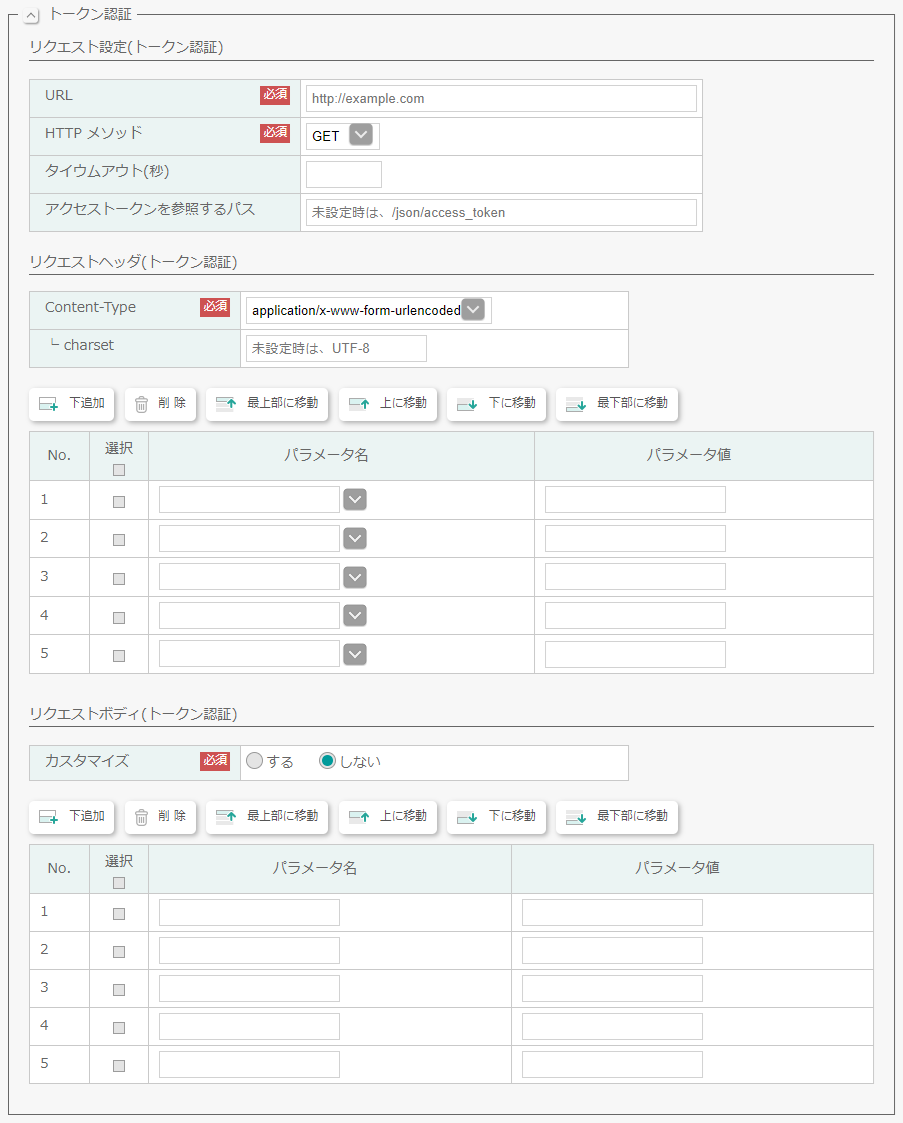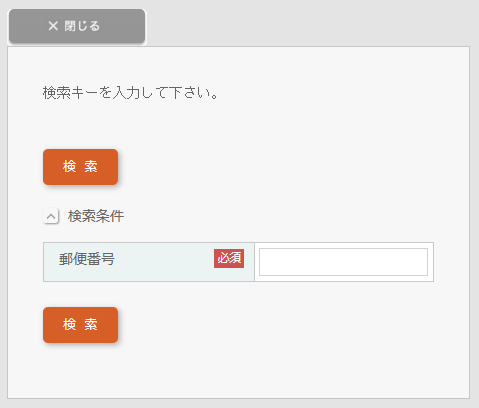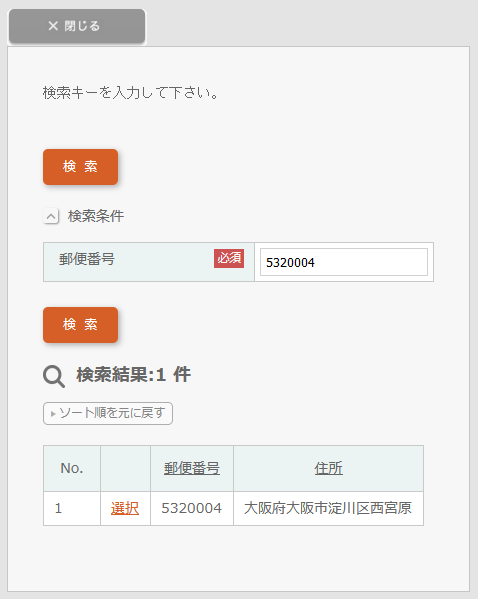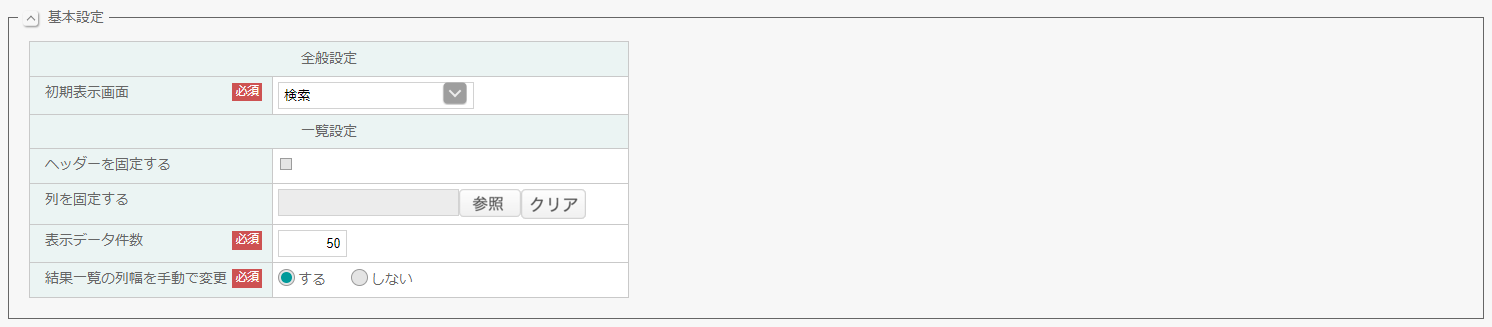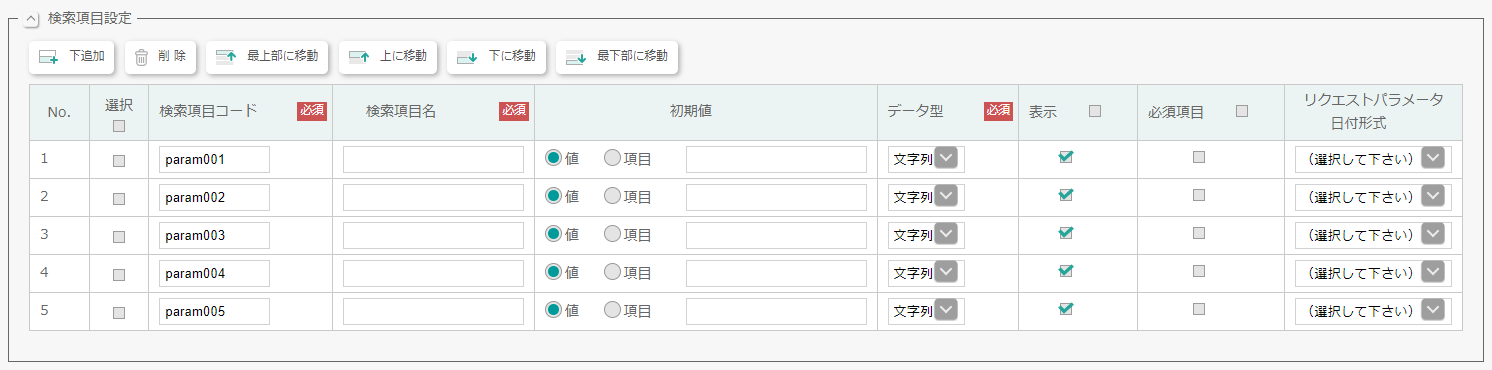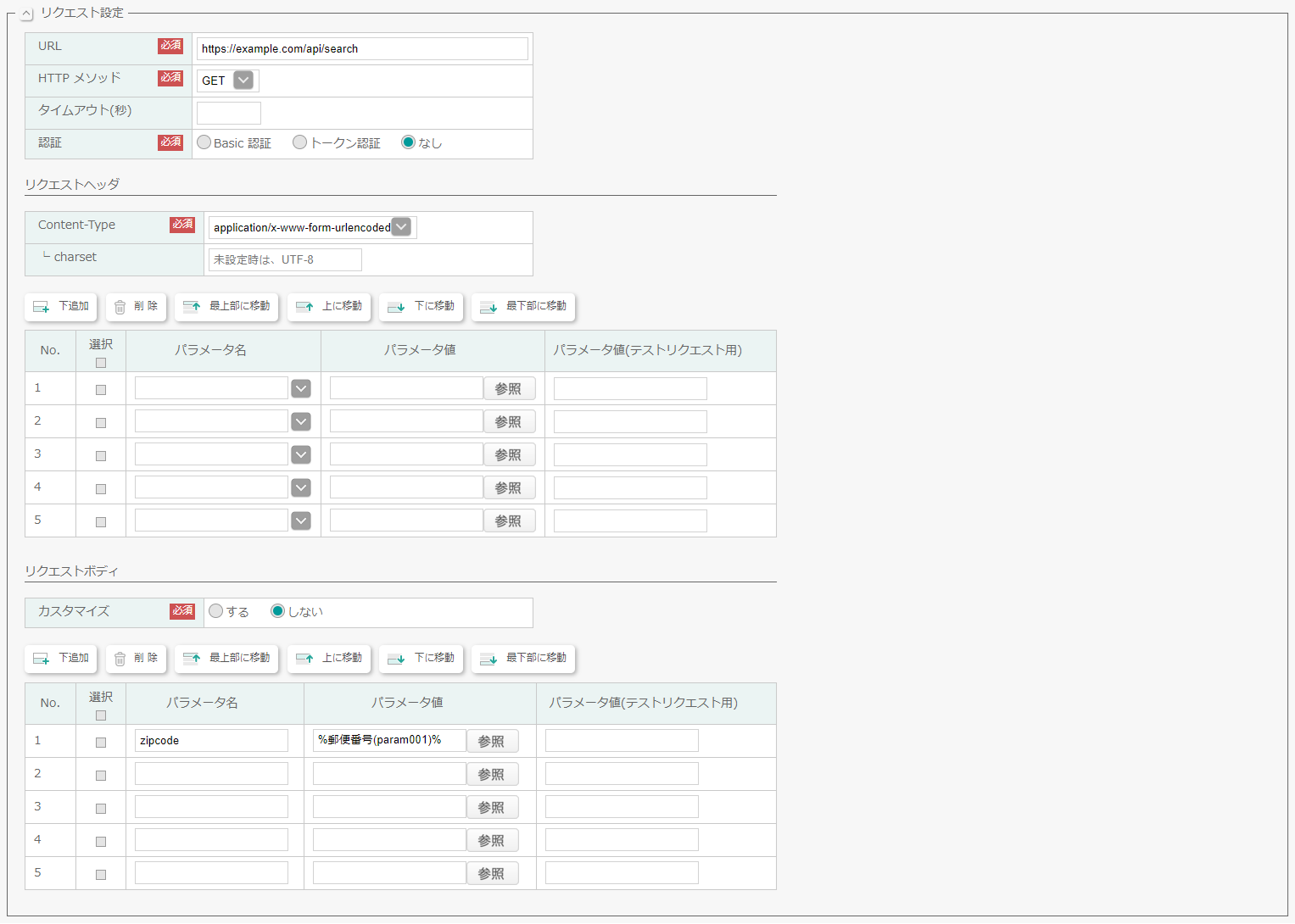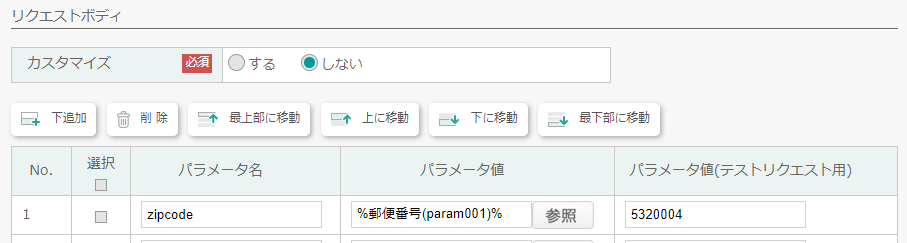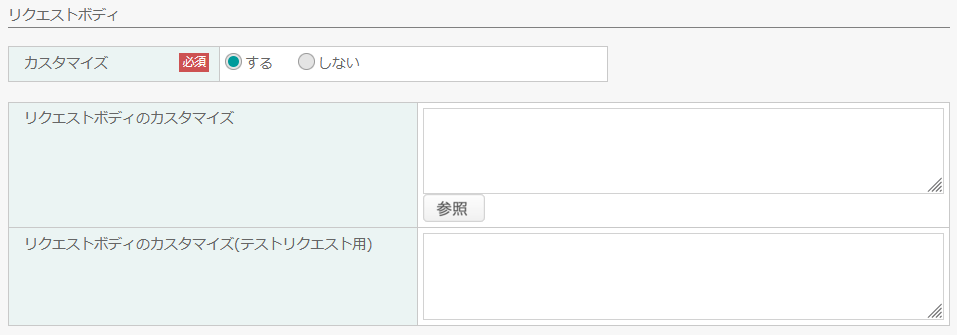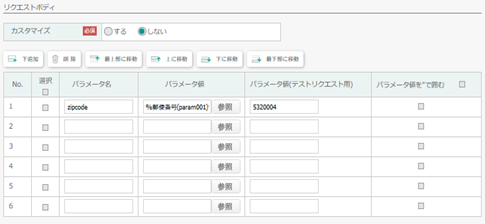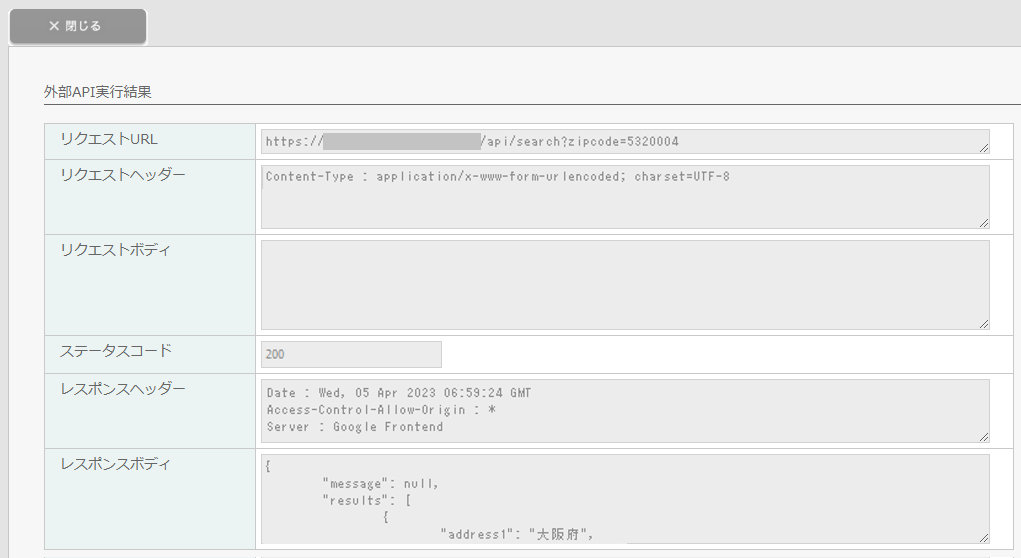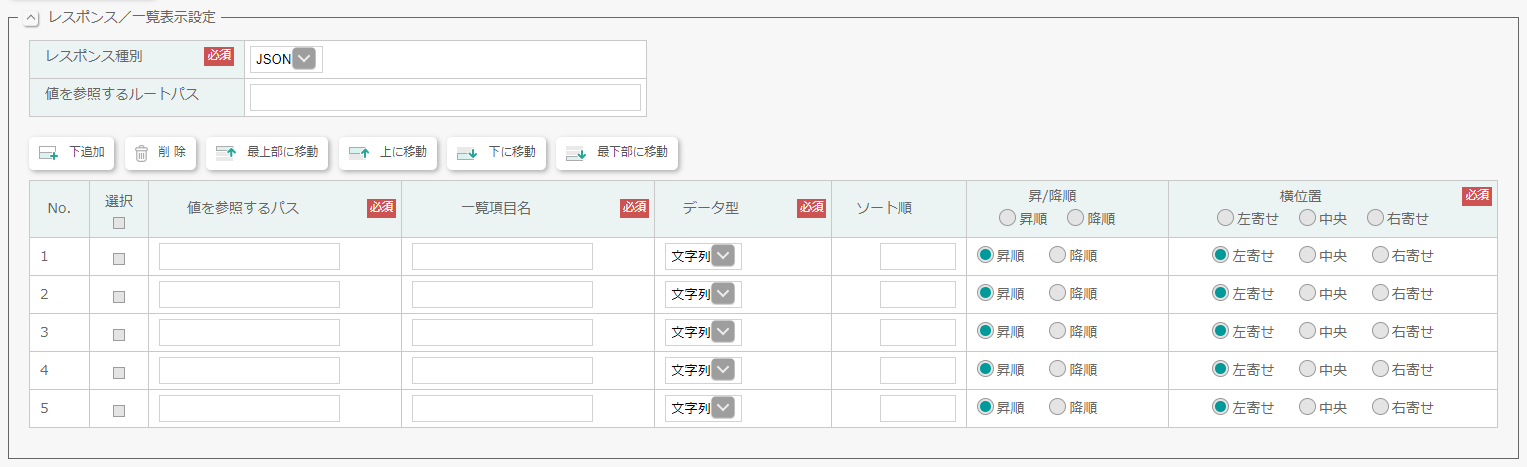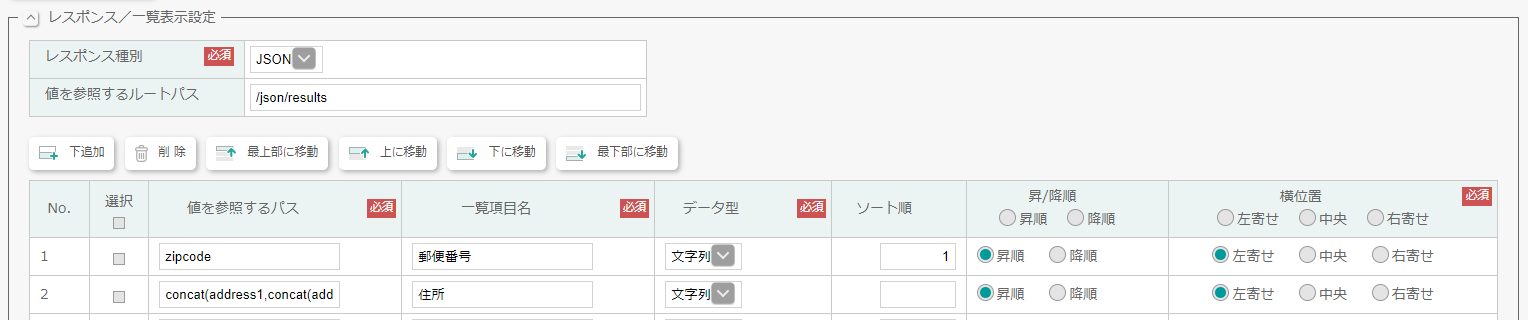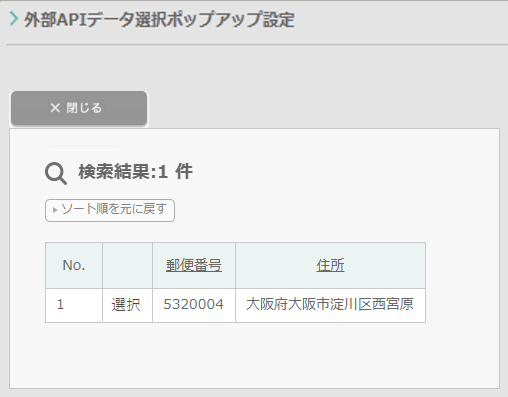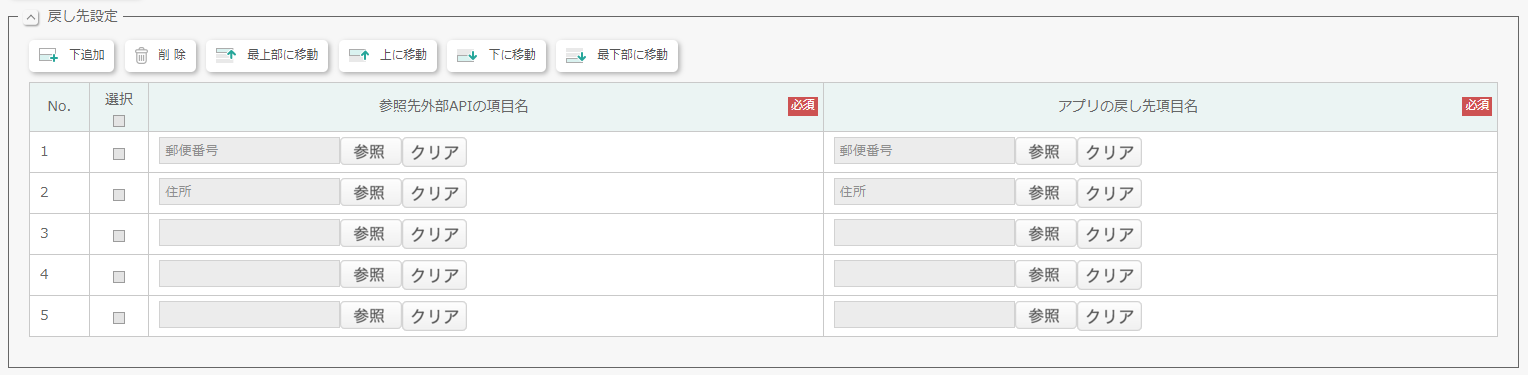ポップアップ「外部API」の設定方法です。
WebAPI で取得したデータを選択して、項目にセットします。
ポップアップ設定「外部API」
データの選択画面にインターネット上のWebサービスなどから WebAPI で取得したデータを表示します。
設定すると、入力欄の右横に「参照」ボタンが表示されます。「参照」ボタンをクリックすると、別ウインドウでデータの選択画面が表示されます。
以下の例を参考に、設定方法を説明します。
「郵便番号」の参照ボタンをクリックして郵便番号の検索画面を開き、郵便番号を検索します。検索結果の郵便番号を選択すると、「郵便番号」と「住所」をセットします。
動作例
-
参照ボタンをクリックします。
-
参照ボタンをクリックすると、別ウインドウで郵便番号の検索画面を表示します。
-
検索を行い、「選択」リンクをクリックします。
-
郵便番号と住所が呼び出し元の画面にセットされます。
設定例
-
設定
ポップアップ設定の「外部API」を選択し、参照ボタンをクリックします。
-
基本設定
初期表示画面や一覧の動作を設定します。
-
検索項目設定
検索条件に表示する項目を設定します。入力した値を WebAPI のパラメータに使用します。
初期値に「項目」を選ぶことで、呼び出し元画面の項目に入力した値を検索条件にセットします。
-
リクエスト設定
WebAPI のリクエストを設定します。
リクエストヘッダ、リクエストボディのパラメータには、検索条件項目に入力した値を指定できます。固定値も指定できます。
パラメータ値(テストリクエスト用)は、テストリクエスト、および一覧プレビュー時に使用するパラメータを定義します。
カスタマイズ
カスタマイズ に「する」を指定すると、リクエストボディを自由記述できます。
HTTP メソッドが GET の場合
URL に追加する URL パラメータを「パラメータ名=パラメータ値」の形式で入力します。パラメータ名/値 の URL エンコードは不要です。
例
AAA=パラメータ値1&CCC=パラメータ値2
パラメータ名および値には「?」「&」「=」を設定できません。
HTTP メソッドが POST, Content-Type が application/x-www-form-urlencoded の場合
リクエストメッセージボディに追加する内容を「パラメータ名=パラメータ値」の形式で入力します。
例
AAA=BBB&CCC=DDD
HTTP メソッドが POST で、Content-Type が application/json の場合
リクエストに追加するデータを JSON 形式で入力します。
例
{"AAA": "BBB",
"CCC": {
"DDD": "EEE",
"FFF": "GGG",
}
}
パラメータ値を " で囲む
-
パラメータ値を " で囲む をチェックすると、JSON の値を文字列型として扱います。
Content-Type が "application/json" で、JSON の値を " (ダブルクォーテーション)で囲う場合はチェックをつけます。
- チェックしない場合のリクエストの JSON
-
{
"zipcode" : 5320004
}
- チェックした場合のリクエストの JSON
-
{
"zipcode" : "5320004"
}
-
テストリクエスト
テストリクエストボタンをクリックすると、リクエストを実行します。設定が正しいか、テストする際にご利用ください。
-
レスポンス/一覧表示設定
WebAPI のレスポンスをもとに、一覧表示項目を設定します。
値を参照するルートパス、値を参照するパスには XPath 形式でパスを指定します。
注意事項
WebAPI のレスポンスタイプが JSON の場合は、値を参照するパスに記載するルート要素に /json が必要です。
レスポンスタイプが JSON の場合は解析のため、ルート要素に「json」を設定しているためです。
例
<json>
<message>OKです</message>
<results>
<address1>大阪府</address1>
<address2>大阪市淀川区</address2>
略
</results>
</json>
設定例
WebAPI から以下のレスポンスが返されるとします。レスポンス種別は「JSON」を選択します。
{
message: null,
results: [
{
address1: "大阪府",
address2: "大阪市淀川区",
address3: "西宮原",
kana1: "オオサカフ",
kana2: "オオサカシヨドガワク",
kana3: "ニシミヤハラ",
prefcode: "27",
zipcode: "5320004"
}
],
status: 200
}
値を参照するルートパス
データが配列になっている要素までのパスを Xpath 形式で指定します。
/json/results
これにより「値を参照するパス」で繰り返し同じパスを記述する必要がなくなります。
値を参照するパス
項目に表示するデータまでのパスを Xpath 形式で指定します。
Xpath の記法に基づき、文字を結合することもできます。
例 address1,address2,address3 を結合して表示
concat(address1,concat(address2,address3))
-
一覧プレビュー
一覧プレビューボタンをクリックすると、一覧のプレビューを表示します。
-
戻し先設定
データを選択した際に、データの選択画面の項目を呼び出し元画面のどの項目にセットするかを設定します。
-
- 参照先外部APIの項目名
-
参照ボタンをクリックすると、一覧表示設定で設定した項目を表示します。
- アプリの戻し先項目名
-
参照ボタンをクリックすると、呼び出し元画面の項目を表示します。
WebAPI の認証
WebAPI の認証を設定します。WebAPI の認証方式にあわせて選択します。
リクエスト設定 の 認証 で認証方式を選択すると、設定項目を表示します。
- Basic 認証
-
Basic 認証です。
ユーザー名、パスワードを Base64 エンコードし、Authorization ヘッダにセットします。
- トークン認証
-
トークン認証(Bearer 認証)です。
WebAPI のリクエストを送信する前にアクセストークンを取得します。取得したアクセストークンを Authorization ヘッダにセットします。
設定は、WebAPI と同じです。
URL にアクセストークンを取得する WebAPI のURLを入力します。アクセストークンを参照するパス には、アクセストークンまでのパスを XPath 形式で指定します。
注意事項